ConvertZ是一款免费、批次将资料夹名称、档案名称、MP3的ID3标签、纯文字档案、剪贴簿文字由简体中文转换为繁体中文的软体;此外!这个软体也提供「词汇修正」的功能,如果如果换的结果错误,可以利用换的结果错误,可以利用这项功能进行修正,关于ConvertZ的下载与设定详见:免费批次将简体改为繁体中文的软体ConvertZ。本文说明使用ConvertZ将纯文字档案由简体中文更改为繁体中文的方法:
1.有一个简体中文的纯文字档案〈.txt〉,如下图所示,要转换为繁体中文。
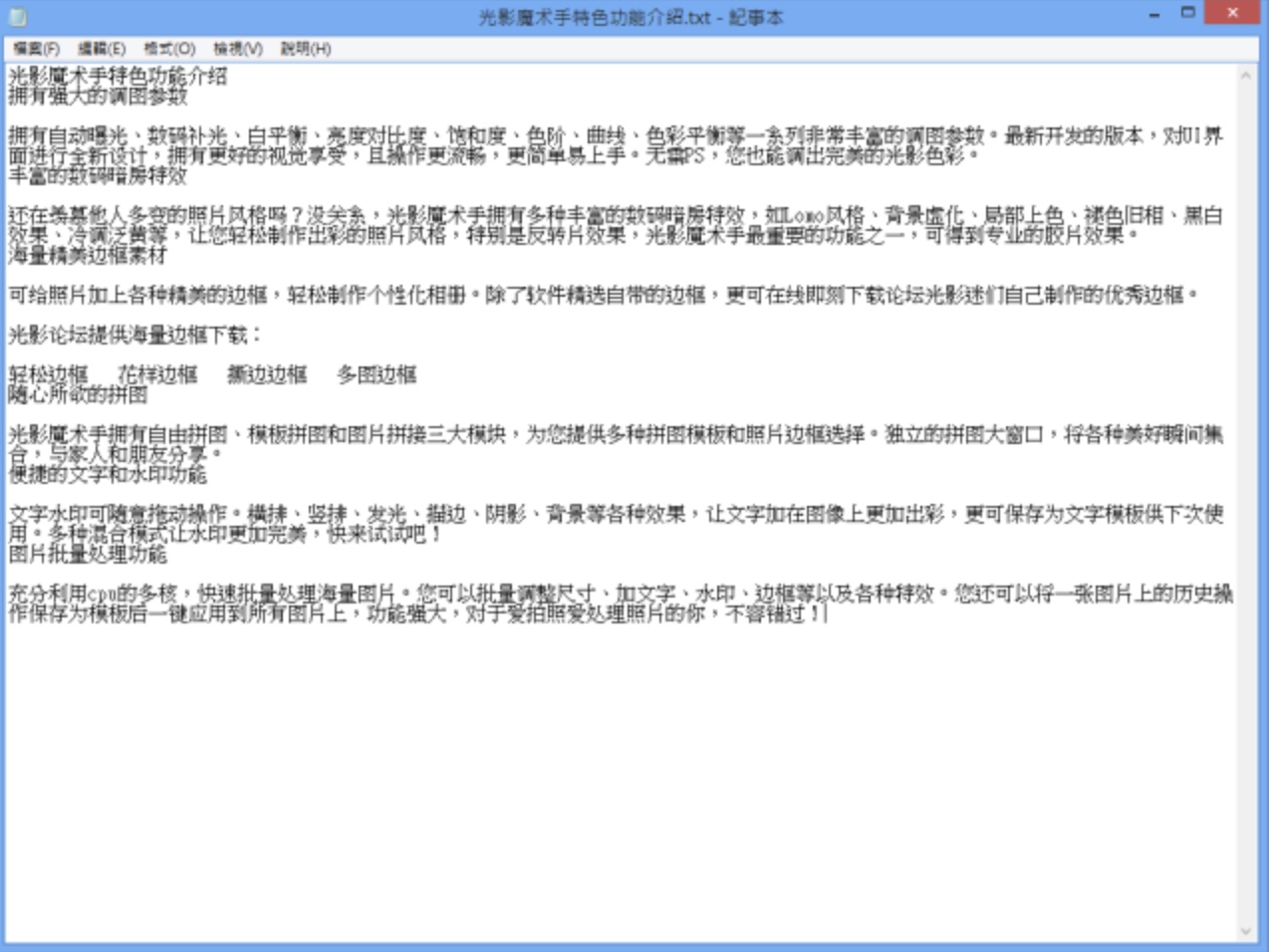
2.连续按两下桌面的捷径图示,开启ConvertZ。
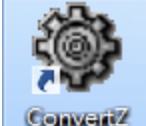
3.点选「纯文字档案转换」。
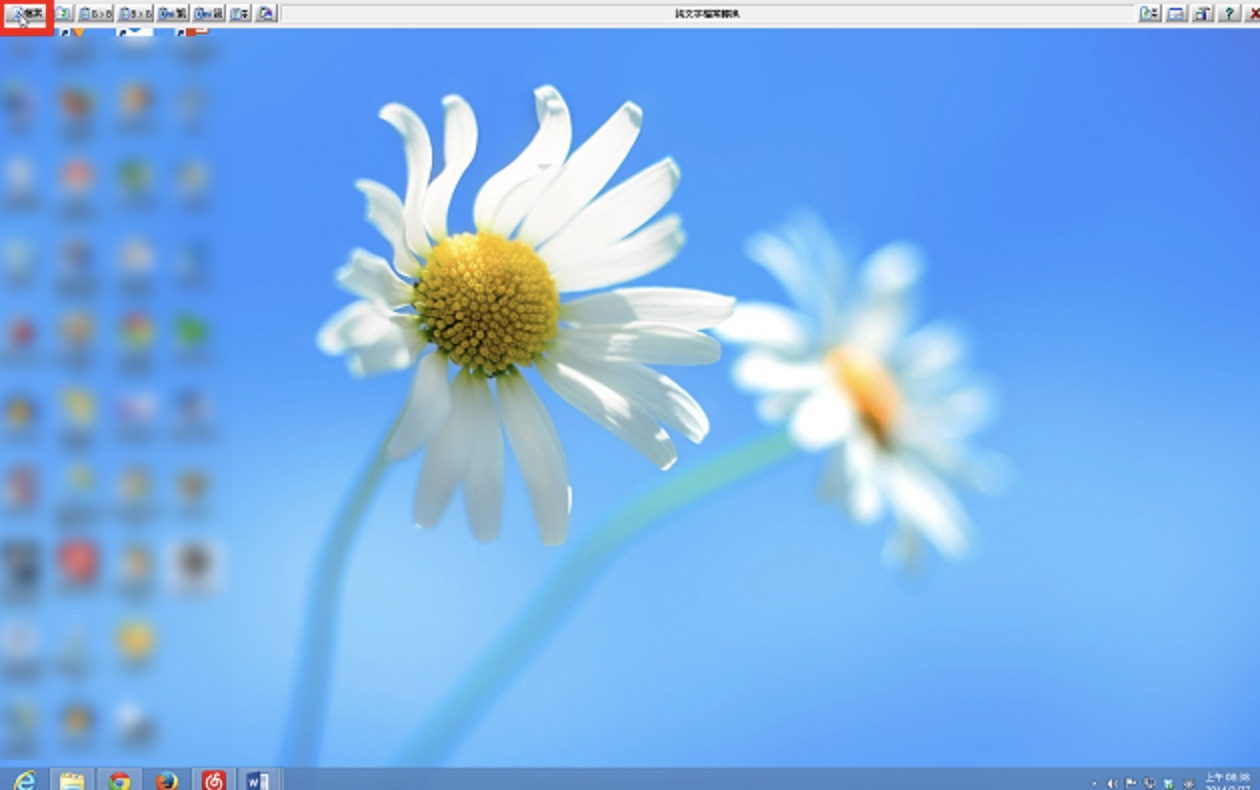
4.点选「资料夹」的按钮,准备选择要转换的资料夹。
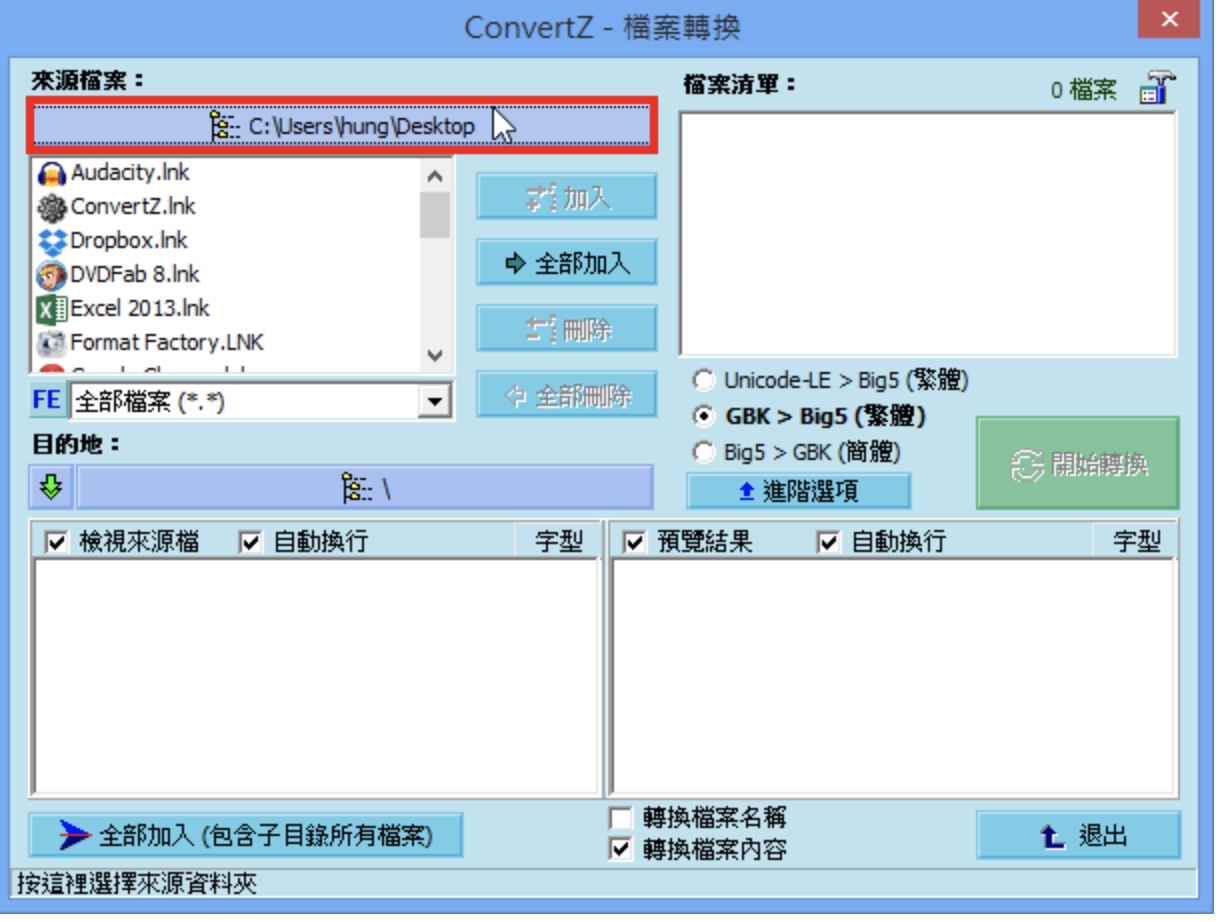
5.选择存放档案的「资料夹」,点选「确定」。

6.选择要转换的档案,预设的来源编码为Unicode,检查「预览结果」是否正确,如果不正确必须选择其他编码。如下图所示,预览结果正确。
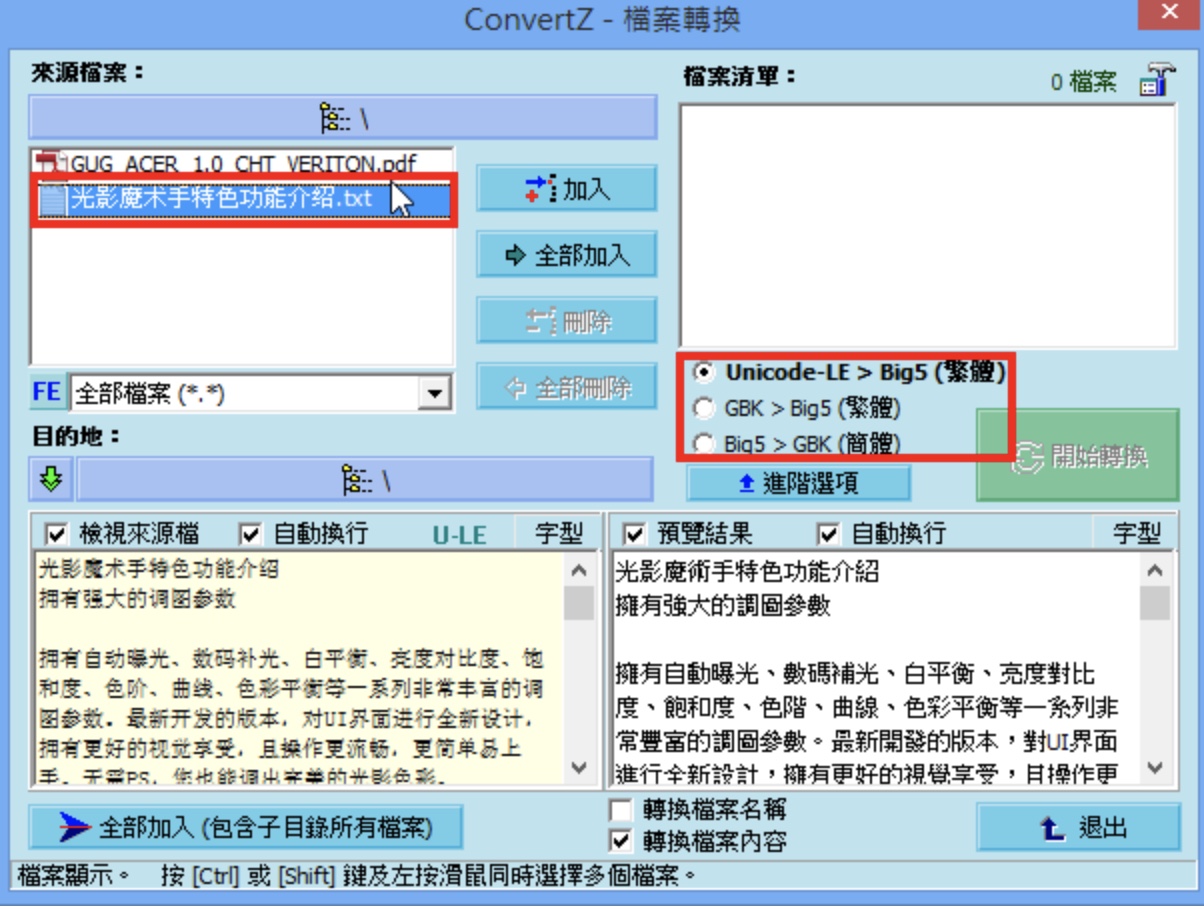
7.点选「加入」,将档案加入「档案清单」。
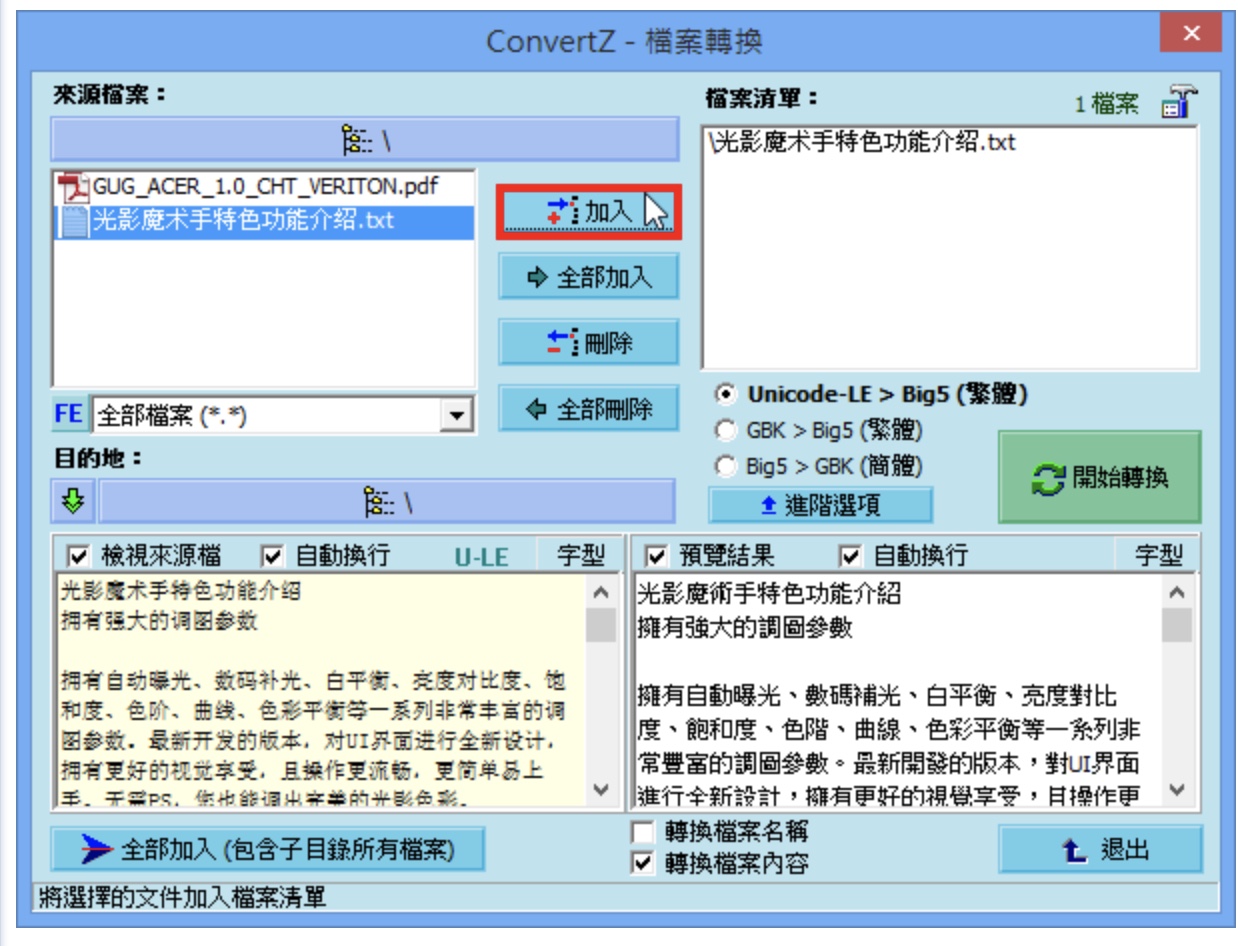
8.因为档案名称也是简体中文,所以勾选「转换档案名称」。
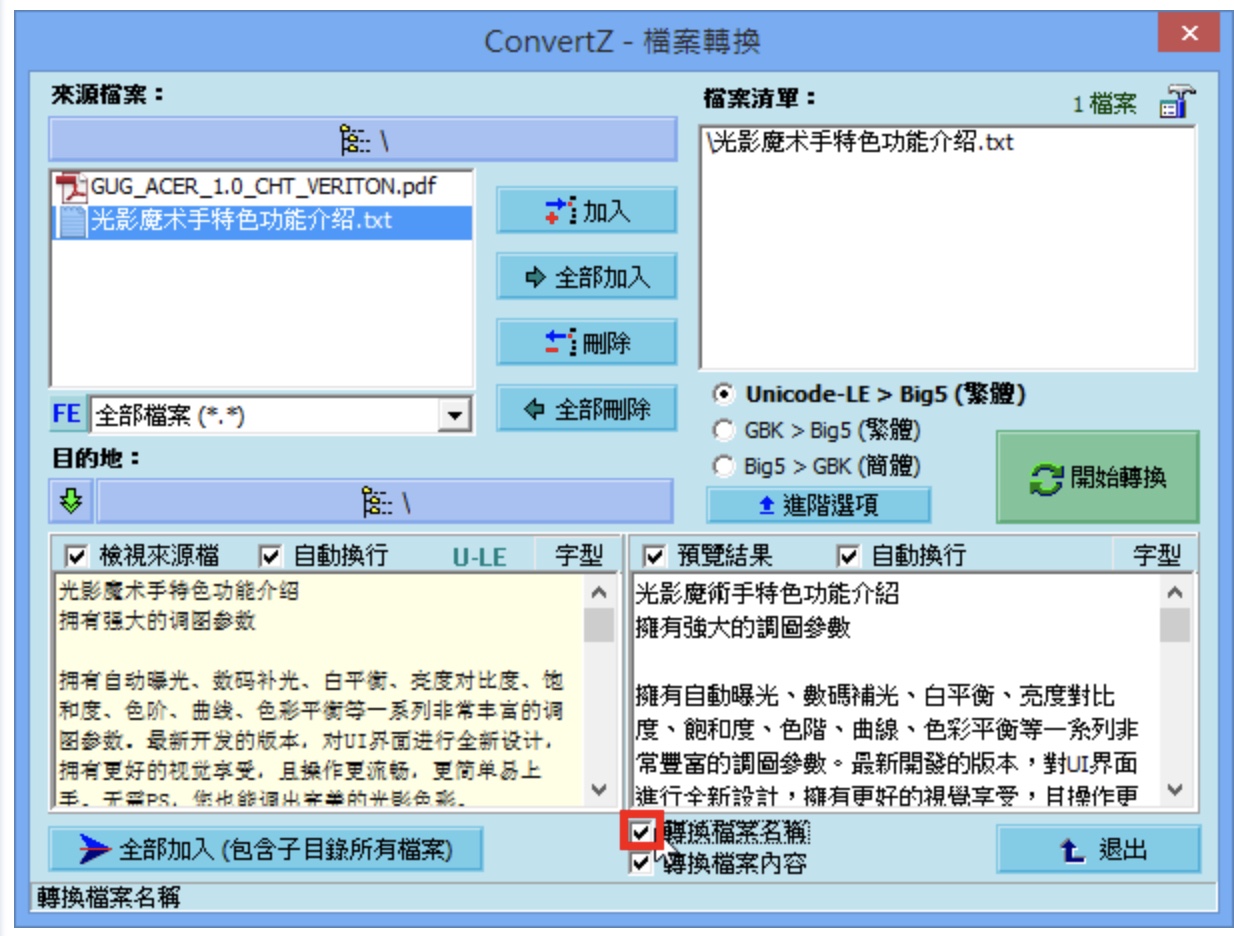
9.点选「开始转换」。
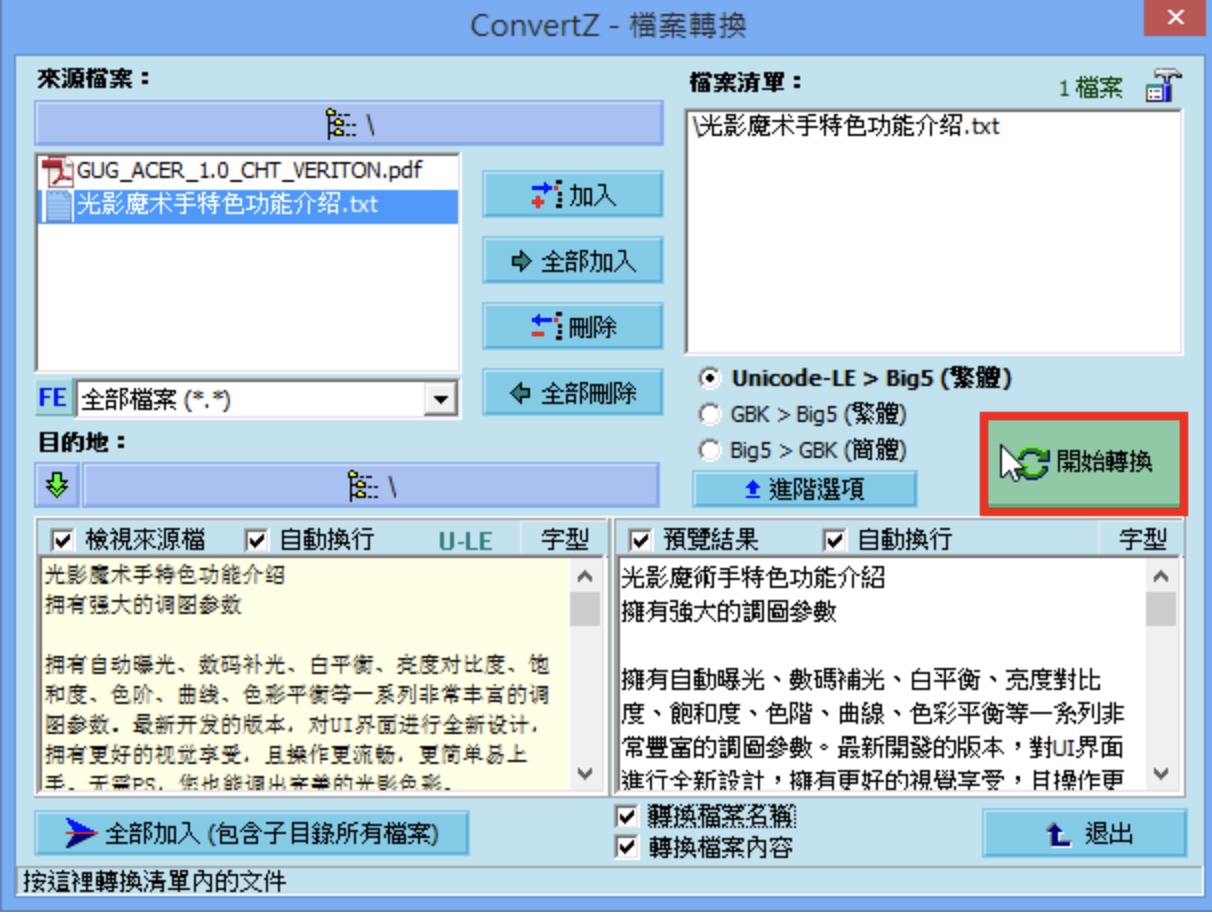
10.转换以后的档案名称出现乱码,表示预设的来源编码GBK错误,必须选择其他编码。
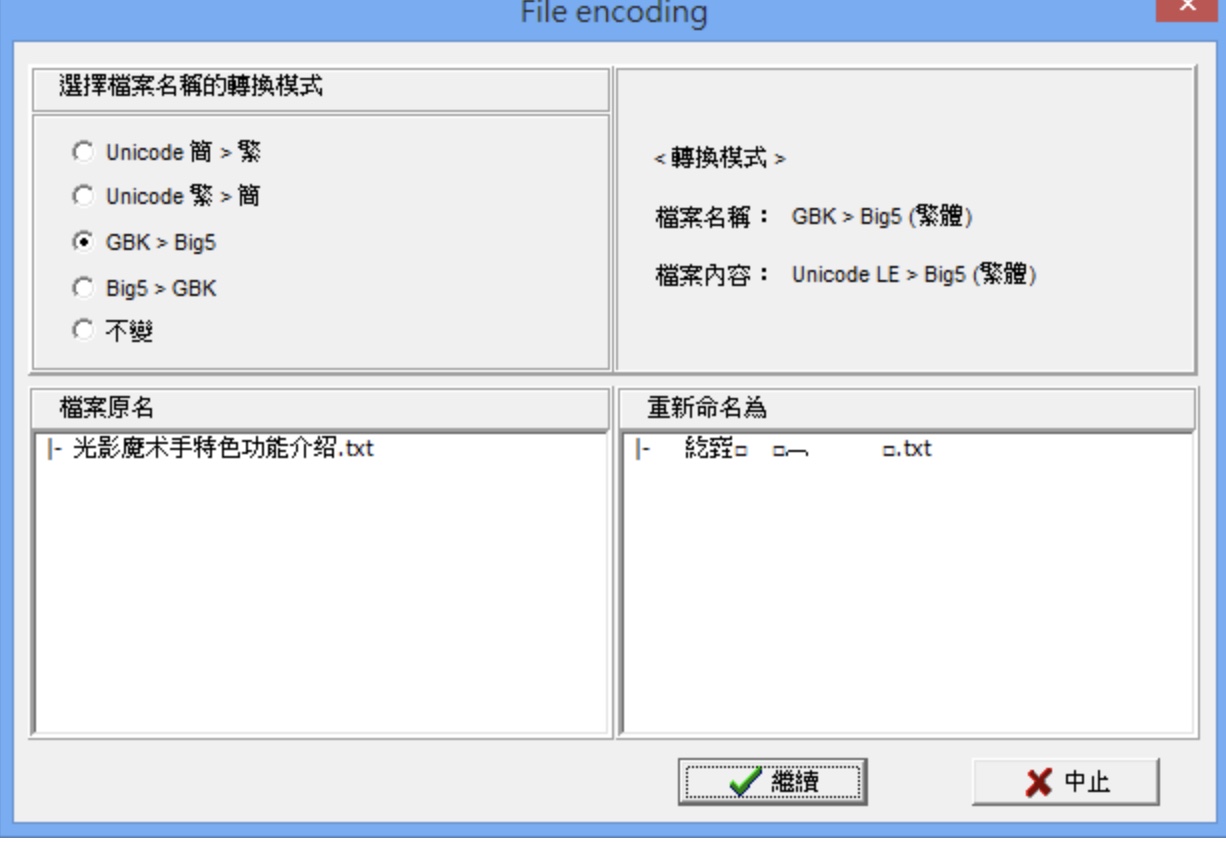
11.选择「Unicode简>繁」,预览结果正确。
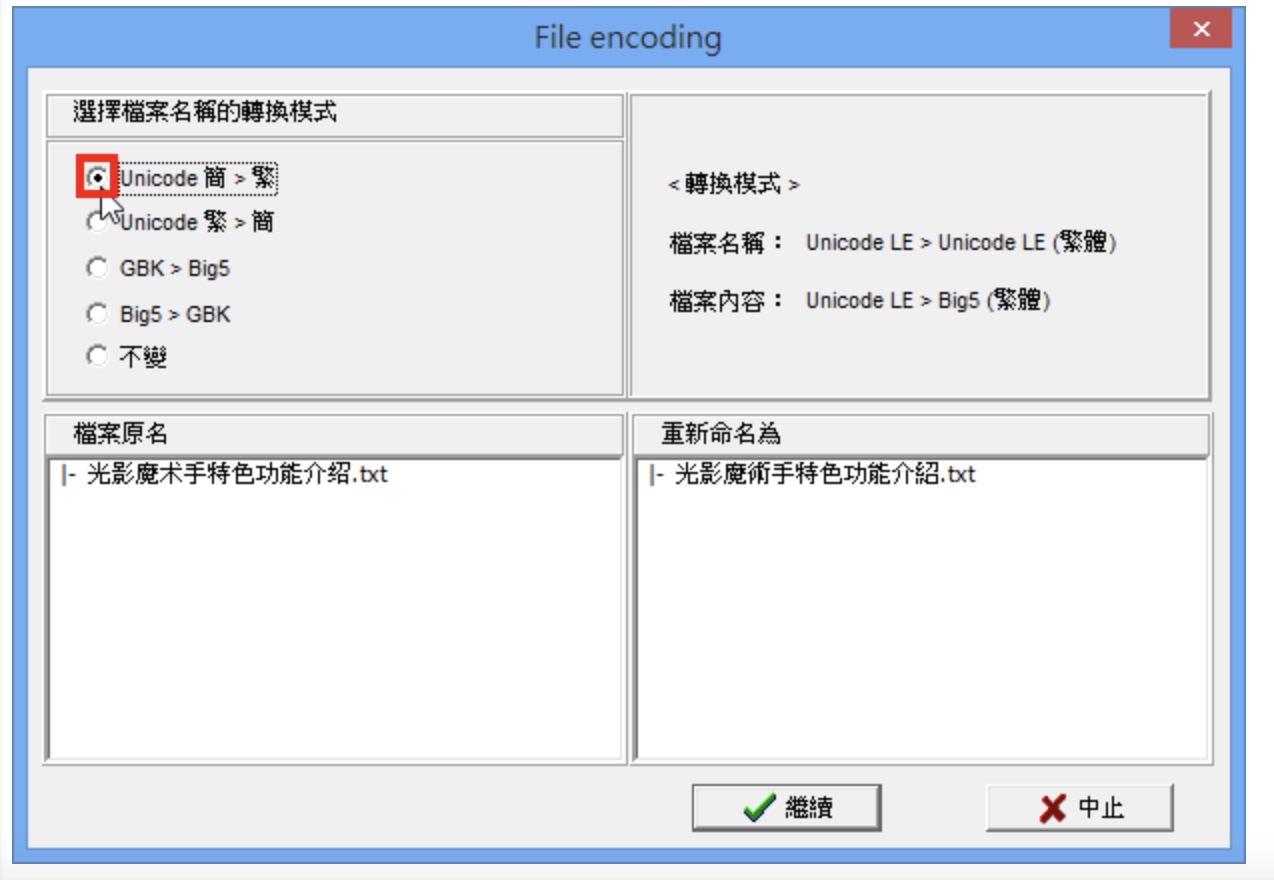
12.点选「继续」。

13.点选「OK」。
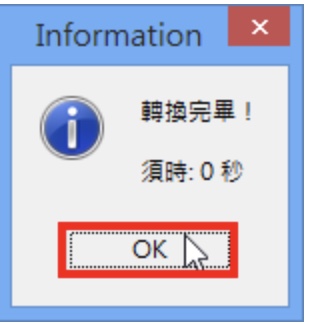
14.转换完成,点选「关闭」,结束转换的操作。
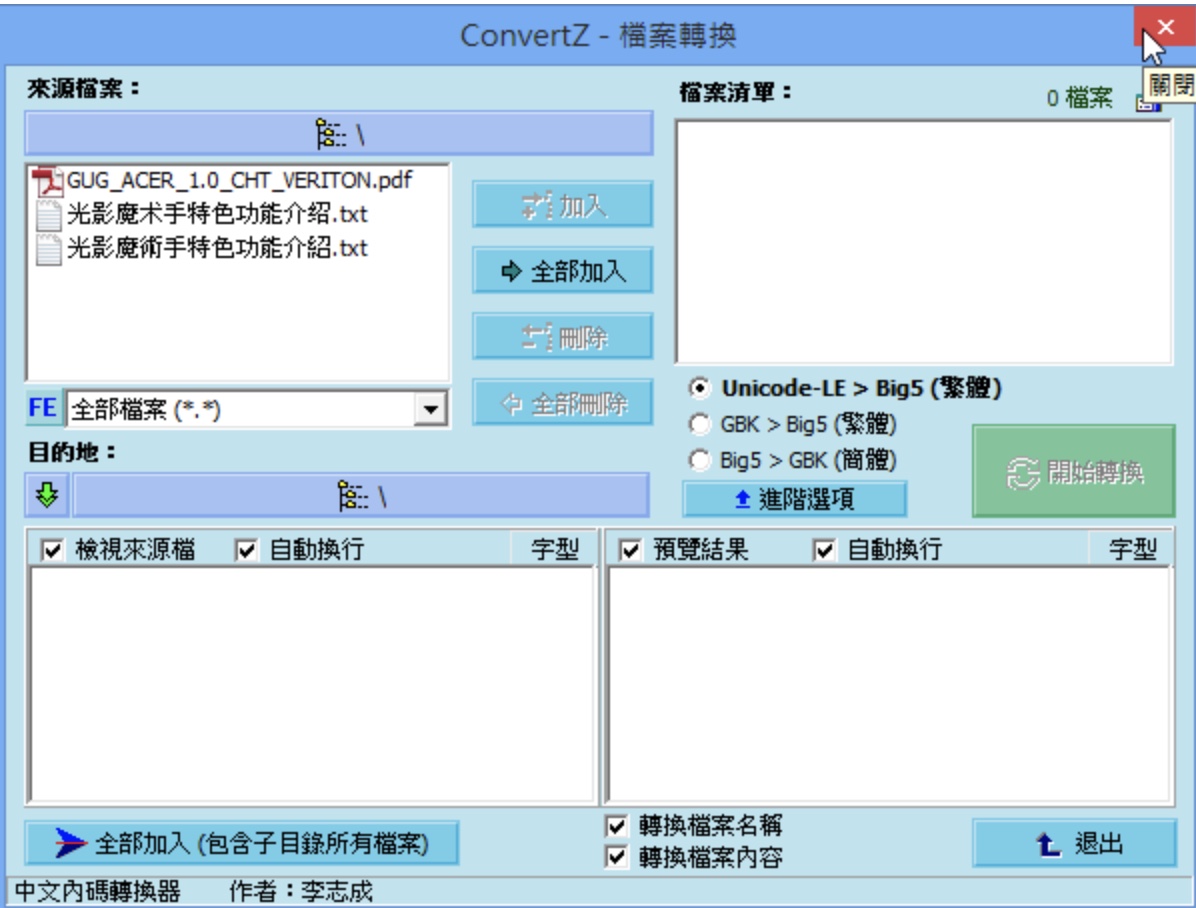
15.开启档案总管,对著转换完成的档案连续按两下滑鼠左键,开启档案。
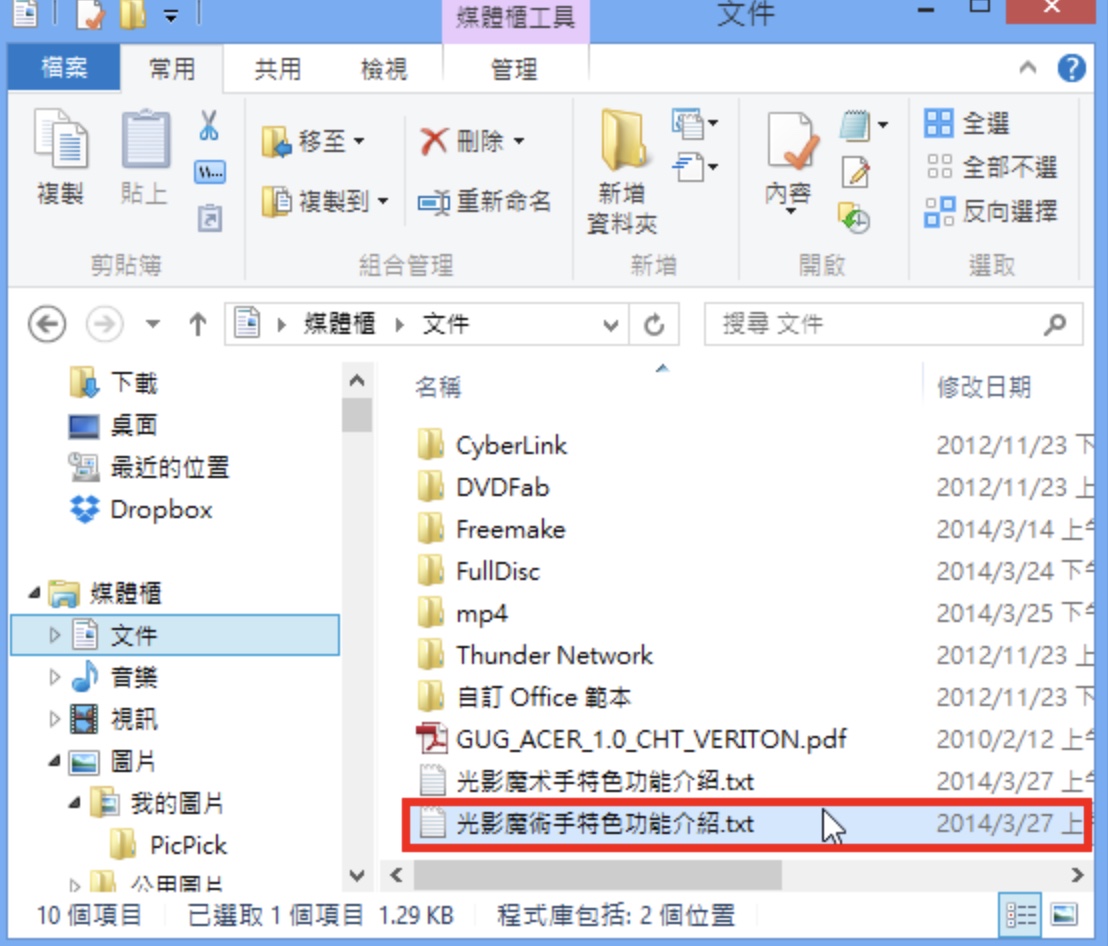
16.纯文字档案已经转换为繁体中文,如下图所示。
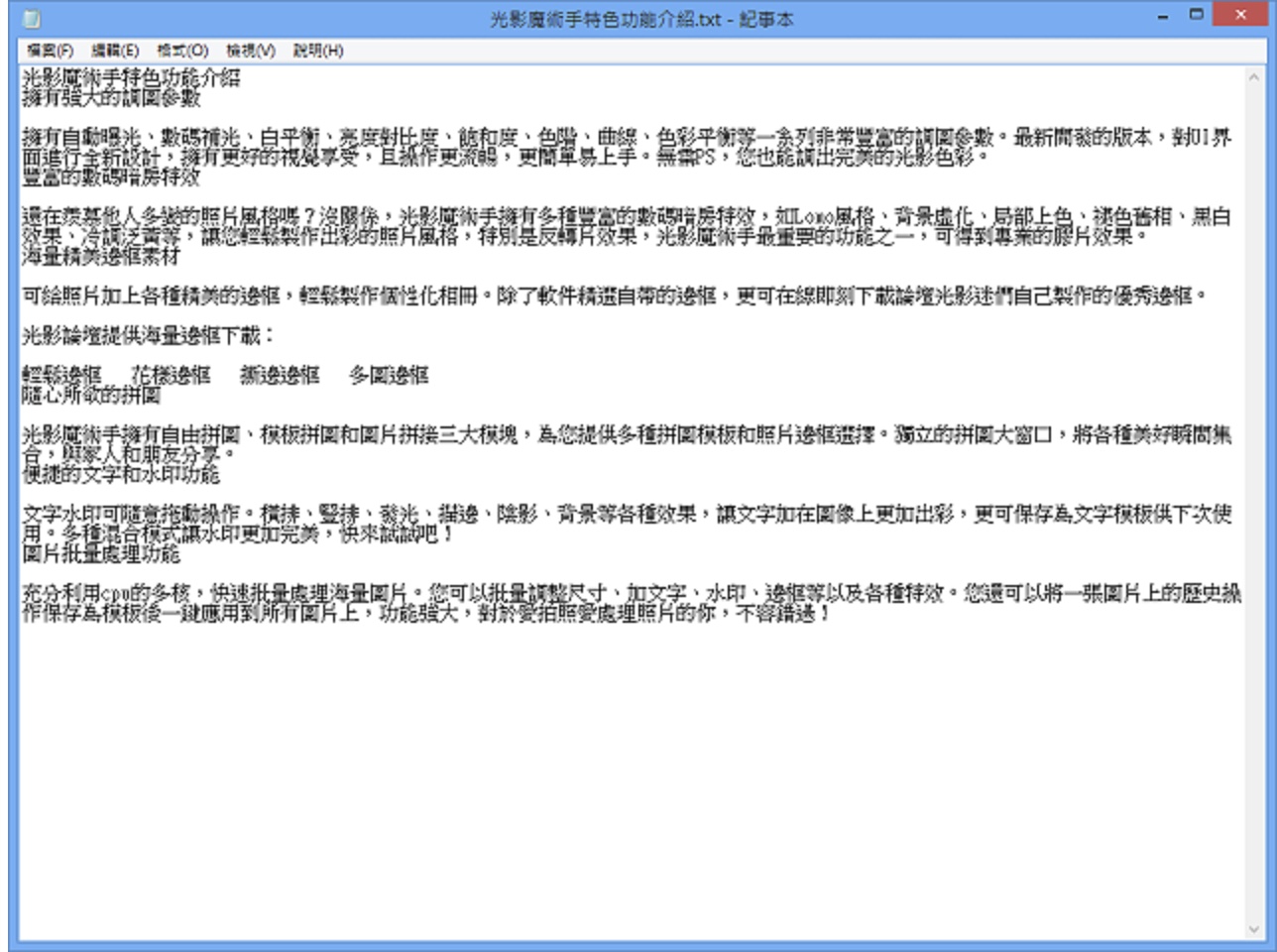
点击阅读全文